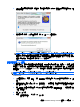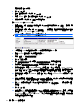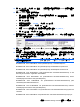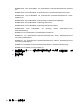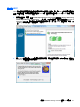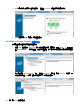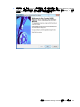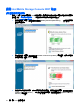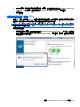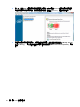RAID - Windows 7, Windows Vista, and Windows XP
15. 按一下「下一步」,然後按一下「完成」。「磁碟管理」視窗會顯示新的 RAID 0 磁碟區容量及
10 GB 未配置的容量。
16. 建立 HP_TOOLS 磁碟分割的步驟如下:
a.
在「未配置」容量上按滑鼠右鍵,然後從下拉式功能表中按一下「新增簡單磁碟區」。「新增
簡單磁碟區精靈」會開啟。
b.
按一下「下一步」。
c. 在提供的空格裡輸入「1024 MB」,然後按一下「下一步」。
d. 選擇磁碟機代號「(E:)」,然後按一下「下一步」。
e. 選擇「FAT32」作為檔案系統。在磁碟區標籤右側輸入名稱「HP_TOOLS」。
f.
按一下「下一步」,然後按一下「完成」。
17. 重複前面的步驟,將剩下的 9 GB 未配置容量指派為磁碟機代號「(D:)」。然後將磁碟分割格式化
為「NTFS」格式並命名為「HP_RECOVERY」。
18. 在 Windows 檔案總管中,將 HP_TOOLS 及 HP_RECOVERY 的內容從 USB 磁碟複製到其所屬的
磁碟分割。
19. 為了讓 HP 復原功能正確運作(開機自我測試 (POST) 時按 F11),需要更新開機設定資料
(BCD)。以下命令需要在「管理員」模式下執行。建議將這些命令建立一個批次檔案 (*.bat),然後
運行,而不要一個一個地鍵入命令。
附註: 這些命令假設 HP_RECOVERY 磁碟分割為磁碟 (D:)。如果這與您的磁碟分割不同,將其
取代成正確的磁碟機代號。
BCDEDIT.EXE -store D:\Boot\BCD -create {ramdiskoptions} -d "Ramdisk Options"
BCDEDIT.EXE -store D:\Boot\BCD -set {ramdiskoptions} ramdisksdidevice partition=D:
BCDEDIT.EXE -store D:\Boot\BCD -set {ramdiskoptions} ramdisksdipath \boot\boot.sdi
BCDEDIT.EXE -store D:\Boot\BCD -create {572bcd55-ffa7-11d9-aae0-0007e994107d} -d "HP
Recovery Environment" -application OSLOADER
BCDEDIT.EXE -store D:\Boot\BCD -set {572bcd55-ffa7-11d9-aae0-0007e994107d} device
ramdisk=[D:]\sources\winre.wim,{ramdiskoptions}
BCDEDIT.EXE -store D:\Boot\BCD -set {572bcd55-ffa7-11d9-aae0-0007e994107d} path
\windows\system32\boot\winload.exe
BCDEDIT.EXE -store D:\Boot\BCD -set {572bcd55-ffa7-11d9-aae0-0007e994107d} osdevice
ramdisk=[D:]\sources\winre.wim,{ramdiskoptions}
BCDEDIT.EXE -store D:\Boot\BCD -set {572bcd55-ffa7-11d9-aae0-0007e994107d} systemroot
\windows
BCDEDIT.EXE -store D:\Boot\BCD -set {572bcd55-ffa7-11d9-aae0-0007e994107d} winpe yes
使用 Intel Matrix Storage Console 啟動 RAID 轉移 19